Jos olet vahingossa poistanut kanavan Discordissa, onko se mahdollista palauttaa?

Tässä artikkelissa tutkimme, onko poistettujen kanavien palauttaminen Discordissa mahdollista. Keskustelemme myös kanavan poistamisen seurauksista ja joistakin ehkäisevistä toimenpiteistä, joilla voit välttää kanavien menettämisen.
Joten…… Voinko palauttaa kanavan? Ei!
Valitettavasti Discord ei tarjoa mahdollisuutta palauttaa kanavia, kun ne on poistettu – joko suunnittelusta tai vahingosta.
Discord-kanavan menettäminen voi olla vaikeaa useista syistä. Ensinnäkin se voi olla tärkeän yhteisön ja yhteyden lähde. Monille ihmisille Discord on paikka seurustella ja olla yhteydessä muihin, jotka jakavat heidän kiinnostuksensa.
Toiseksi, Discord-kanavan menettäminen voi tarkoittaa myös pääsyn menettämistä tärkeisiin resursseihin. Jos kanavaa käytettiin tiedostojen jakamiseen tai tapahtumien järjestämiseen, sen katoaminen voi aiheuttaa huomattavaa haittaa.
Lopuksi kanavan menettäminen voi olla myös henkisesti rankkaa. Kun panostamme aikaa ja vaivaa johonkin, voi olla vaikeaa päästää siitä irti. Sen katoamisen näkeminen voi olla sydäntäsärkevää, olipa kyseessä harrastus, projekti tai jopa pelkkä keskustelupaikka.
Onneksi voit ryhtyä toimiin varmistaaksesi, että voit palauttaa minkä tahansa kanavan tai palvelimen sen poistamisen jälkeen. Salaisuus piilee kanavien varmuuskopioinnissa Xenonilla.
Discord-kanavasi varmuuskopioiminen Xenonilla
Xenon on tehokas Discord-varmuuskopiobotti, jonka avulla on helppo pitää Discord-palvelimesi varmuuskopioitu ja toimii sujuvasti. Yksinkertaisilla komennoilla voit luoda nopeasti varmuuskopioita nykyisestä palvelimen tilasta, mukaan lukien kanavat, roolimääritykset ja palvelinasetukset.
kuinka tyhjentää katseluhistoria Netflixissä
Näin voit varmuuskopioida kanavasi manuaalisesti:
Vaihe 1: Lisää Xenon Discord-palvelimellesi
Jotta voit käyttää Xenonia, sinun on ensin lisättävä botti Discord-palvelimellesi. Näin:
- Vieraile virallisessa Xenonissa verkkosivusto tietokoneellasi ja napsauta 'Kutsu' -painiketta.
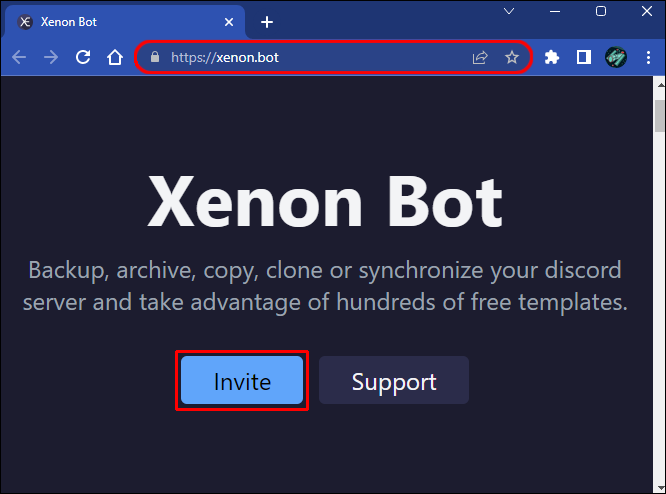
- Jos olet jo kirjautunut sisään Discord-tilillesi, kehoteruutu ilmoittaa sinulle, että 'ulkoinen' sovellus yrittää päästä tilillesi. Hyväksy käyttö valitsemalla palvelin, jonka haluat varmuuskopioida. Jos et ole kirjautunut sisään, kirjoita tunnistetietosi ja valitse sitten kiinnostava palvelin.
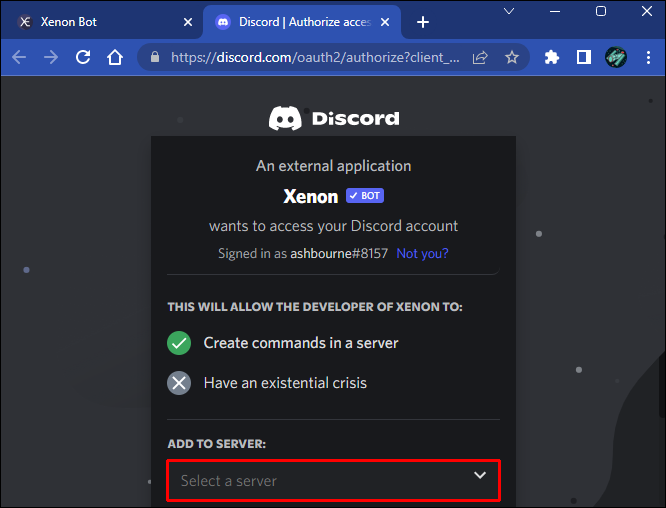
- Napsauta 'Jatka' -painiketta näytön alareunassa.
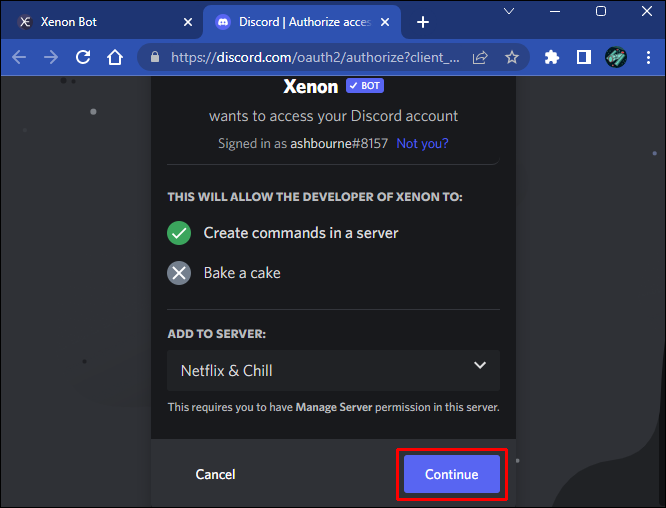
Tässä vaiheessa botti lisätään palvelimellesi.
Vaihe 2: Luo varmuuskopio Xenonilla
Kun olet lisännyt Xenonin palvelimellesi, kanavien varmuuskopiointi on yksinkertaista:
- Lataa kiinnostava kanava ja kirjoita '/'. Sinun pitäisi nähdä useita vaihtoehtoja näytöllä.
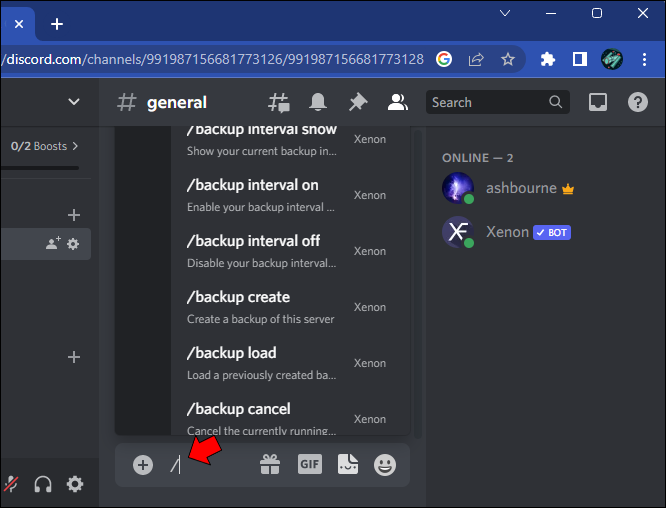
- Valitse '/varmuuskopion luominen' -vaihtoehto.
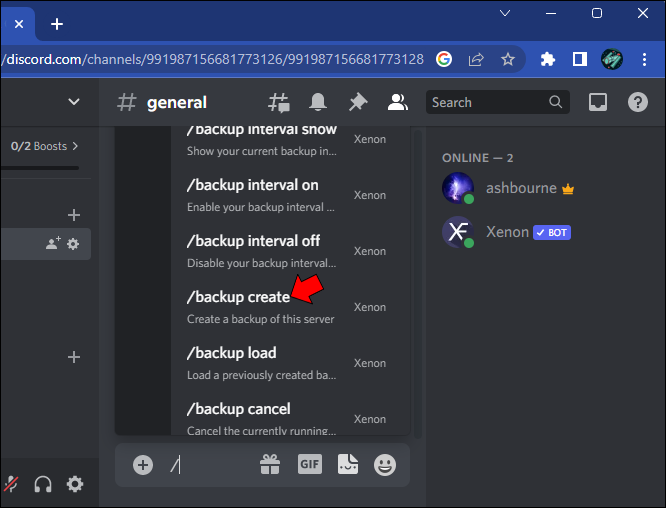
Ainutlaatuinen tunnus luodaan ja palautetaan sinulle. Tämän tunnuksen avulla voit tarkistaa varmuuskopion tiedot ja ladata varmuuskopion milloin tahansa. Tästä syystä on tärkeää pitää yksilöllinen tunnus turvassa.
Ainutlaatuisen ID-järjestelmän ansiosta on myös helppo seurata useita varmuuskopioita ja valita, kumman haluat palauttaa. Voit tarkastella manuaalisesti kaikkia eri aikoina luomiasi varmuuskopioita: käytä vain '/backup list' -komentoa. Lataa varmuuskopio valitsemalla se luettelosta, antamalla yksilöllinen tunnus ja painamalla Enter.
Xenon Premiumin avulla voit ajoittaa varmuuskopioinnin käynnistymään automaattisesti. Xenon Premium tarjoaa myös useita muita ominaisuuksia, kuten mahdollisuuden luoda mukautettuja komentoja sekä synkronoida ja yhdistää useita kanavia varmuuskopiointiprosessin parantamiseksi.
Xenonin varmuuskopiointiominaisuus Discordissa on loistava tapa varmistaa, että palvelimesi tiedot eivät koskaan katoa tai vioittu ja että ne voidaan helposti palauttaa tarvittaessa. Olitpa huolissasi tietojen menettämisestä palvelimen kaatumisen vuoksi tai haluat vain säilyttää historiallisia tietoja Discord-kanavastasi, Xenon auttaa sinua.
kromi ei kehota salasanan tallentamista
UKK
Voitko palauttaa poistetun Discord-palvelimen?
Valitettavasti kun poistat palvelimen tai kanavan, se on poissa lopullisesti – sitä ei voi palauttaa. On kuitenkin olemassa tapa estää tahaton poistaminen: käyttämällä bottia, joka luo varmuuskopion Discord-palvelimestasi tai -kanavastasi.
Xenon-botti on täydellinen tähän tarkoitukseen - sen mukana tulee ilmainen versio ja se on helppo asentaa. Lisää vain botti Discord-tilillesi ja määritä se luomaan varmuuskopio haluamastasi palvelimesta tai kanavasta. Tällä tavalla, jos poistat palvelimen tai kanavan vahingossa, voit helposti palauttaa sen varmuuskopiosta.
Kuka voi poistaa Discord-kanavan?
Discord-palvelimen tai -kanavan voi poistaa kahdella tavalla – joko palvelimen omistaja tai Discord itse.
Discord pidättää oikeuden poistaa palvelimia, mutta tämä tehdään yleensä vain ääritapauksissa, kuten silloin, kun palvelimen havaitaan rikkovan Discordin käyttöehtoja.
Varmuuskopioi kanavasi
Discord on suosittu ääni- ja tekstikeskustelualusta, jota pelaajat ja muut verkkoyhteisöt käyttävät. Yksi Discordin hienoista asioista on, että sitä on helppo käyttää ja se on erittäin muokattavissa. Voit luoda mukautettuja kanavia eri aiheille tai jopa poistaa niitä, jos et enää tarvitse niitä.
Kanavan poistaminen vahingossa voi kuitenkin olla vaikeaa, koska 'poiston kumoaminen' ei ole mahdollista. Tämä voi olla erityisen turhauttavaa, jos poistat vahingossa tärkeän kanavan, joka sisältää arvokasta tietoa tai keskusteluja.
Tämän välttämiseksi on tärkeää olla varovainen poistaessasi kanavia ja tarkistamalla ne ennen kuin painat 'poista' -painiketta. Mikä tärkeintä, sinun tulee varmuuskopioida kaikki kanavasi ja palvelimesi käyttämällä Xenon-bottia.
Oletko kokenut kanavien poistamista Discordissa ja yrittänyt palauttaa ne? Kerro meille kokemuksesi alla olevassa kommenttiosassa.









